¿Quieres aprender a enlazar la Mi Band 6 con el iPhone?. Has llegado al sitio adecuado. Hace muy poco os comentamos que habíamos pedido uno de estos dispositivos de Xiaomi y hoy os traemos un pequeño tutorial para enseñaros esto, y cómo dar los primeros retoques para ponerla en marcha. ¡El día ha llegado!.

Hace años que la Mi Band llegó de China con su versión 1 y ya es uno de los gadgets más vendidos y usados, tanto en dispositivos Android como en iOS. Probablemente este éxito en ventas se deba a la relación entre lo que ofrece y su bajo precio, cosa que pudimos descubrir con la adquisición de la Mi Band 4.
Es un wearable muy completo que se vincula perfectamente con el iPhone y nos permite ver la hora, recibir notificaciones, controlar la reproducción de música, controlar aspectos de tu salud, controlar tus ejercicios… realmente es un dispositivo maravilloso.
Al final del artículo os dejamos un enlace para acceder a comprar esta pulsera al mejor precio posible.
Cómo enlazar y configurar la Mi Band 6 con el iPhone:
Cómo ya os hemos dicho al comienzo, ya os trajimos en otro artículo las instrucciones para enlazar una Mi Band 4, pero esta Mi Band 6 es aún más sencilla de configurar. No tenemos que entrar en menús ocultos para dar permisos ni nada por el estilo. Tan sencillo como instalar la app Mi Fit, y empezar a dar permisos:
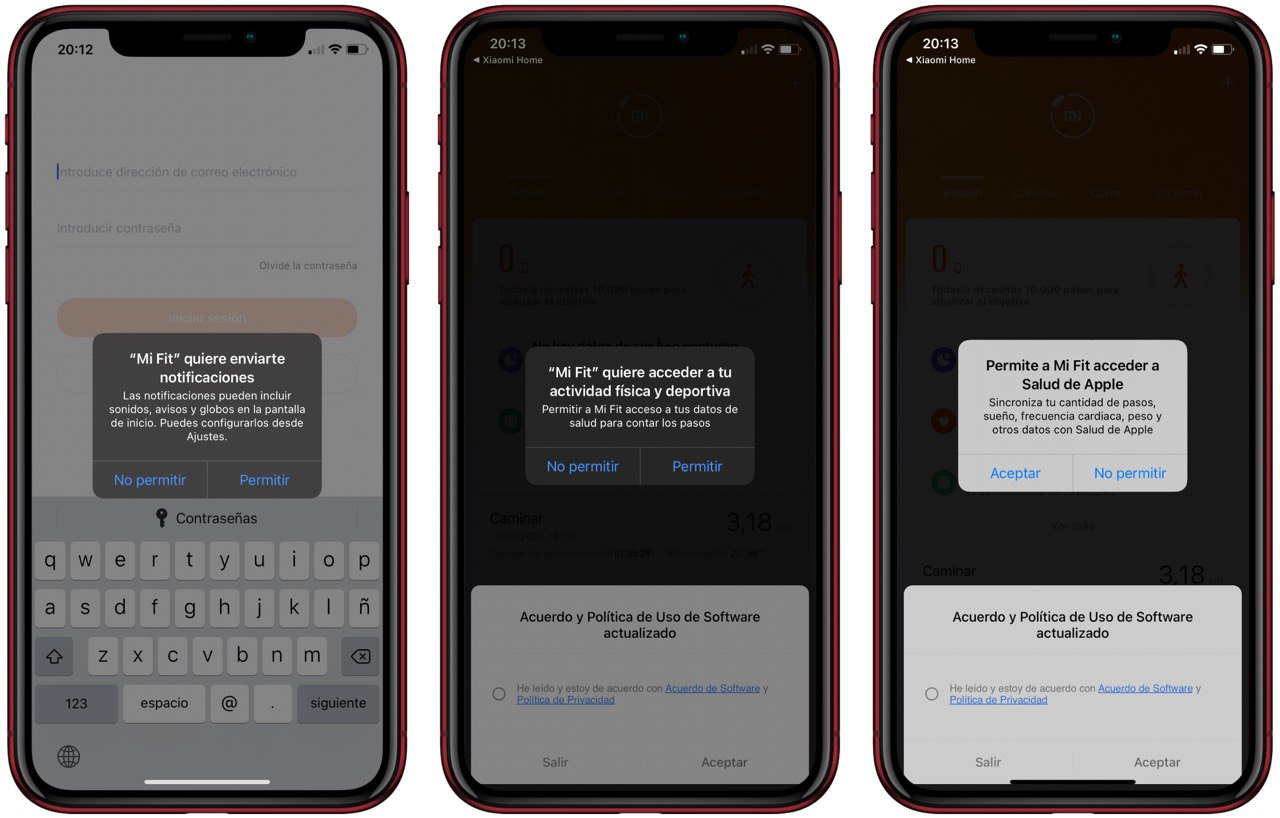
Desconozco si es la primera vez que Xiaomi hace que su pulsera más vendida sea compatible con Salud de Apple, pero me ha sorprendido mucho y muy gratamente. Una vez concedidos todos los permisos, nos toca loguear en nuestra cuenta Mi para poder enlazar la Mi Band 6.
Hecho esto y ya dentro de nuestra cuenta, pulsamos en «+ Añadir dispositivo», y después, la opción de «Añadir pulsera». Comenzará la búsqueda y cuando el iPhone la encuentre, nuestra Mi Band 6 emitirá una pequeña vibración. De esta forma, habremos completado la vinculación; A los pocos segundos, empezamos a conceder una serie de permisos.
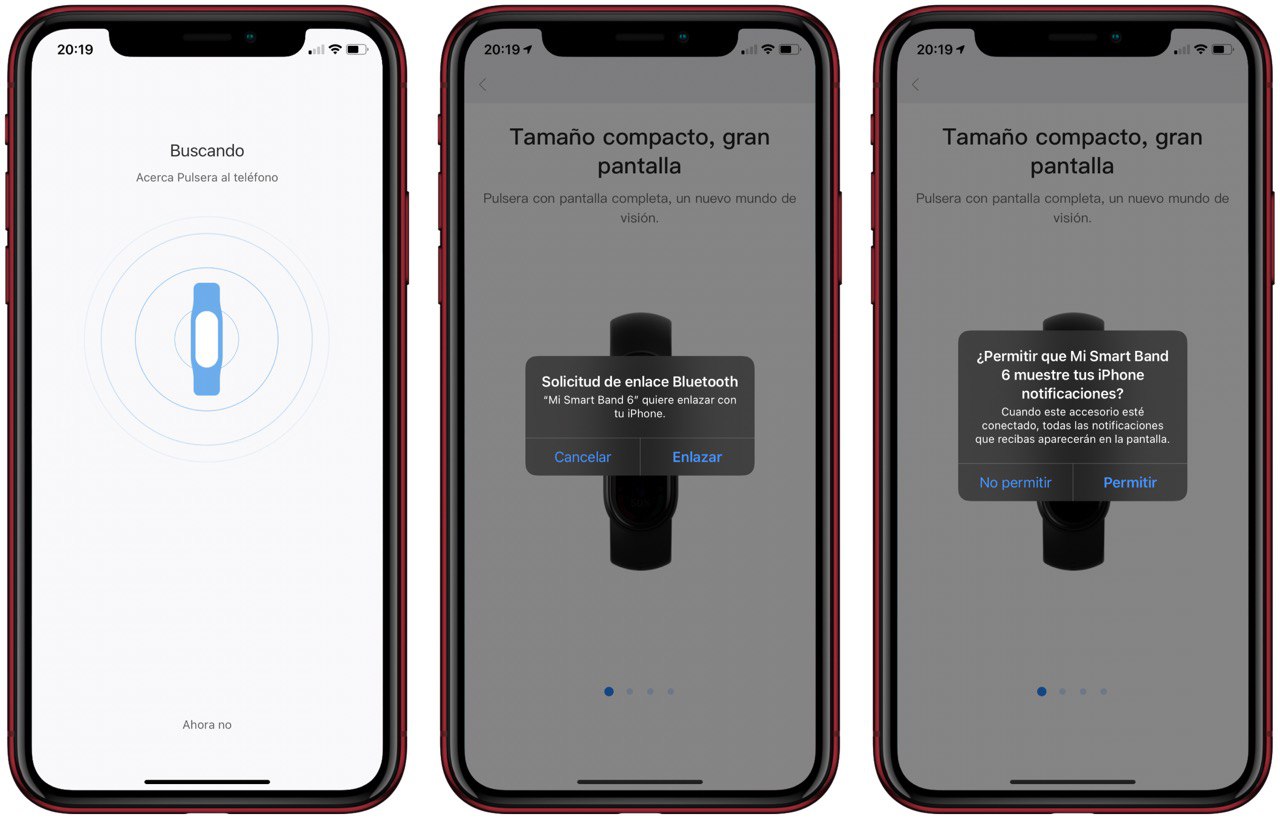
Cómo podéis ver, con estos permisos ya tenemos todo lo necesario, por lo que no hay que entrar en ningún otro lugar para recibir notificaciones. De esta forma, tendremos nuestra Mi Band 6 vinculada y lista para funcionar.
Ahora toca configurar las notificaciones que queráis recibir en la pulsera, y cambiar el idioma, si como en mi caso la habéis recibido en inglés.
Configura WhatsApp y demás apps del iPhone, para que lleguen las notificaciones a la Band de Xiaomi:
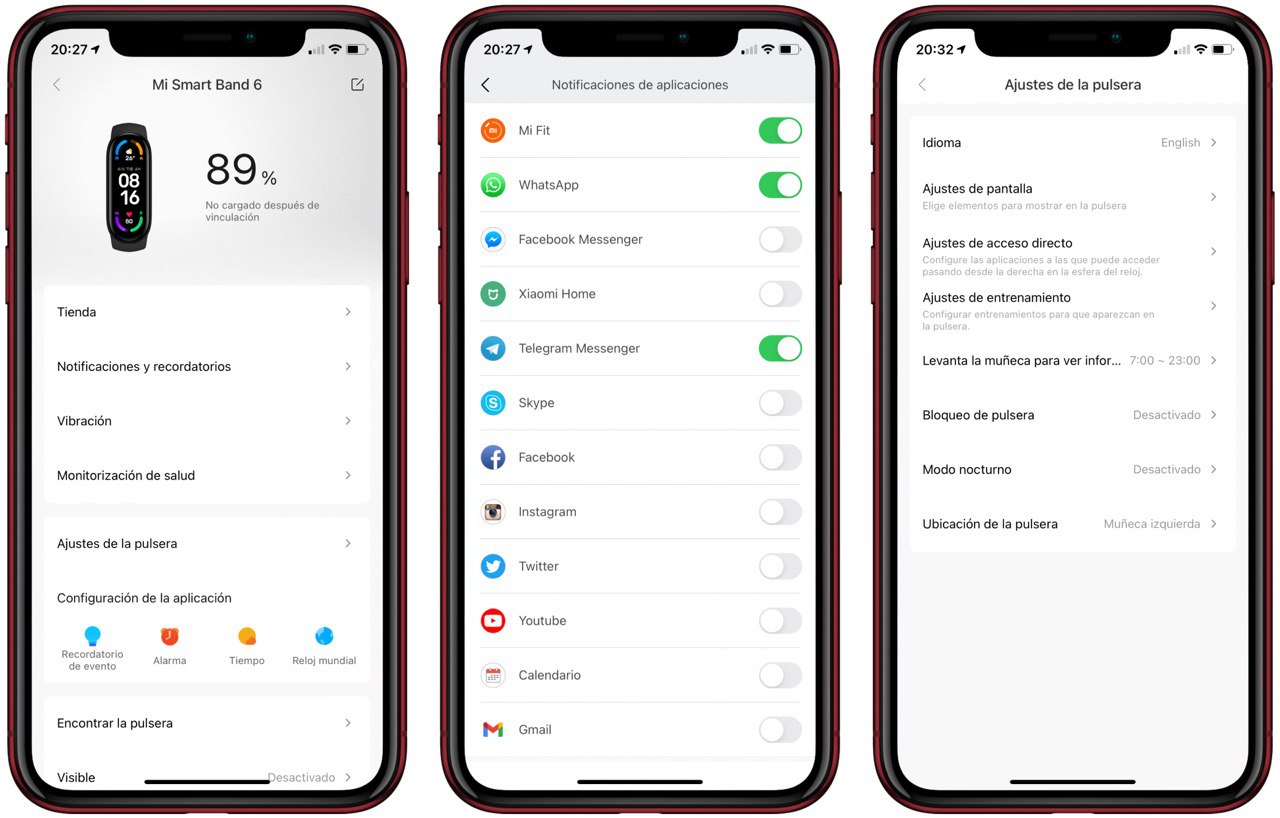
Cómo se ve en la segunda imagen, podemos escoger las aplicaciones que queremos que nos notifique la Mi Band 6, pero si sois adictos y necesitáis que os llegue TODO, tan sólo tendremos que marcar la opción que hay abajo del todo. Importante también, para los usuarios de iMessage, activar las notificaciones para recibir SMS.
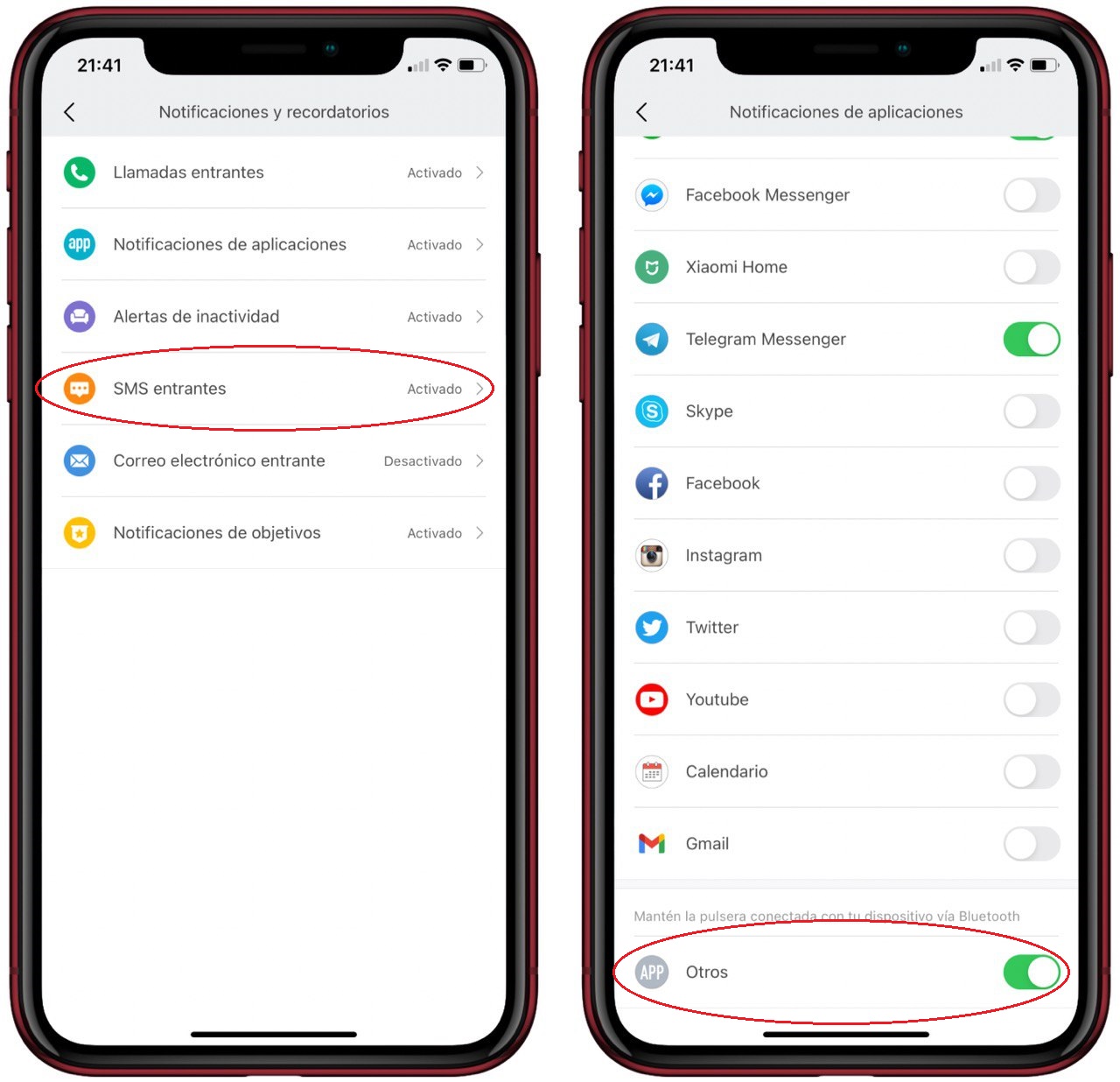
También es importante, si no os llegan las notificaciones, que habilitéis el mostrar los avisos de notificaciones con la pantalla bloqueada.
¡Y esto sería todo!. En el próximo artículo os contaré algún truquillo para que podáis sacar todo el partido posible a este gadget de Xiaomi.
Si os animais a comprarla, aquí os dejamos un enlace en el que podréis acceder a comprar la Band 6 de Xiaomi.
¡Hasta la próxima!.
Hola! El reloj me permite poner eventos, pero quería enlazar el calendario de iPhone directamente. Eso es posible? Cómo puedo hacerlo? Porque no lo encuentro por ningún lado. Muchas gracias!!
Tengo en entrenamiento antes se me encendia cuando ponia la actividad vibraba la pulsera como poder volver a realizar esta funcion
No me llegan las notificaciones del iPhone al reloj
Si has hecho lo que comentamos en el post, reinicia el iPhone y la Xiaomi
Con la app Zepp life anda perfecta mi smartband 6, con Mi Fit no entraban las notificaciones, tuve que desinstalarla y ahora todo anda muy bien solo con Zepp-Life
La aplicación fut no m funciona. Me arroja lamí Fitness no sé si será l misma pero n m llegan notificaciones de whattsapp
La app ha cambiado… https://apperlas.com/mi-fit-es-zepp-life-app-xiaomi-wereables-band/amp/
Veo cuadraditos y no emojis en las notificaciones usando un iPhone. Se puede arreglar?
A mi también me pasa eso. No hay que darle más importancia. Ten en cuenta que la pantalla es muy pequeña.